
Para a instalação do System Center 2012 R2 precisamos ter um servidor com o banco de dados do SQL. Esse servidor será denominado no SCCm como “Site Dabase Server”.
Você pode instalar o System Center usando a instancia padrão ou uma instancia nomeada.
O SCCM aceita ser instalado em um SQL Server sendo executado em um Cluster de Failover.
Quando você instala um site secundário, você pode usar uma instância existente do SQL Server instalar o SQL Server Express. Independentemente da opção que você escolher, o SQL Server deve estar localizado no servidor do site secundário. A versão do SQL Server Express que a instalação instala depende da versão do Configuration Manager que você estiver usando.
Versões do SQL
Abaixo estão as versões do SQL que podem ser usadas para a instalação das seguintes versões do System Center 2012 Configuration Manager.
- System Center 2012 Configuration Manager
- System Center 2012 Configuration Manager SP1
- System Center 2012 R2 Configuration Manager
Todas as versões do SQL devem ser 64bits
Versões do SQL validas para as seguintes instalações do SCCM:
- Central administration site;
- Primary site;
- Secondary site.
- SQL Server 2008 Standard, Enterprise e Datacenter – SP2 – CU9
- SQL Server 2008 Standard, Enterprise e Datacenter – SP3 – CU4
- SQL Server 2008 R2 Standard, Enterprise e Datacenter – SP1 – CU6
- SQL Server 2008 R2 Standard, Enterprise e Datacenter – SP2
- SQL Server 2012 Standard e Enterprise – CU2
- SQL Server 2012 Standard e Enterprise – SP 1 ou superiores
Versões do SQL validas apenas para o Secondary site.
- SQL Server Express 2008 R2 – SP1 – CU6
- SQL Server Express 2008 R2 – SP2
- SQL Server 2012 Express – CU2
- SQL Server 2012 Express – SP1
Uma boa dica para acompanhar os ultimos updates do SQL Server é acompanhar o site: http://sqlserverbuilds.blogspot.com/
Database Collation
O Database collation deve ser SQL_Latin1_General_CP1_CI_AS.
Autenticação
O Configuration Manager requer “Windows Authentication” e você deve adicionar a conta de computador do Configuration Manager no grupo local de “Administradores” de cada servidor do SQL (Se for um Cluster de SQL, adicione a conta em todos os nós do cluster)
Conta de Serviço
Você deve criar e configurar o Serviço do SQL para executar com conta de Dominio, NETWORK SERVICE ou LOCAL SYSTEM.
Consulte mais adiante nesse livro sobre as contas de serviços para o SCCM.
Memória do SQL Server
O Configuration Manager requer o minimo de 8GB de memoria RAM para o site primario e o CAS e 4GB de memoria para o site secundario.
Se estiver usando o SQL em “colocation” com o site server limite a memoria do servidor entre 50% e 80% porcento. Se o Servidor do SQL for um servidor dedicado você pode limitar a memoria entre 80% a 90%
Você pode definir um tamanho fixo de memória para o seu SQL ou estabelecer um limite: Trataremos de assunto mais adiante ainda neste capitulo e você também pode saber mais em http://go.microsoft.com/fwlink/p/?LinkId=233759
Firewall
Geralmente desabilitamos o firewall do Windows para fazer a implementação do SQL ou do System Center, mas pode haver alguma politica que te impeça de executar essa ação ou ainda pode existir um outro firewall na rede. Assim será necessário criar regras de firewall.
As portas padrão do SQL são:
- TCP 4022 – SQL Server Service Broker
- TCP 1433 – SQL Server database
Atenção – O Configuration Manager não suporta portas dinâmicas do SQL. Portanto de você está usando uma instancia nomeada do SQL, ela usa por padrão portas dinâmicas. Consulte o artigo definindo portas TCP para instancia nomeadas.”
SQL Features
A instalar o SQL selecione:
- Database Engine Services
- SQL Server Reporting Services
Caso em seu ambiente o servidor do SQL já exista e faça parte de um cluster ou apenas já tenha a feature do SQL Server Reporting Services instalada, você pode instalar apenas o SRSS no servidor do SCCM e fazer o “Scale Out”. Consulte maiores detalhes no apendice desse livro.
Instalação do SQL
Agora que você já conhece quais são os requisitos do SQL para o Configuration Manager a instalação do SQL será bem simplificada.
O SQL Server requer diversos outros aspectos para seu funcionamento com performance e segurança. Para ambientes de produção consulte um especialista.
Neste livro vamos fazer a instalação do SQL Server 2012 Enterprise com Service Pack 1, caso você esteja criando um ambiente de prova de conceito, você pode instalar o SQL para avaliação. Você encontra os SQL para avaliação no seguinte endereço web.
http://www.microsoft.com/pt-br/server-cloud/products/sql-server/try.aspx
Inicie a instalação clicando no SETUP.EXE do DVD de instalação do SQL Server.

O assistente de instalação irá fazer uma verificação dos pré-requisitos principais do seu servidor.
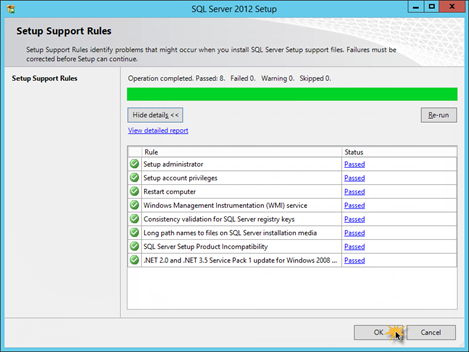
Adicione o número de série e clique em Next.
Aceite os termos de licenciamento e clique em Next.
Em Product Update clique em Next.
Se acaso receber um mensagem: Error Ox8O244O2C: Exception from HRESULT: Ox8O244O2C. Você pode estar sem acesso à Internet. Verifique suas configurações e tente novamente.
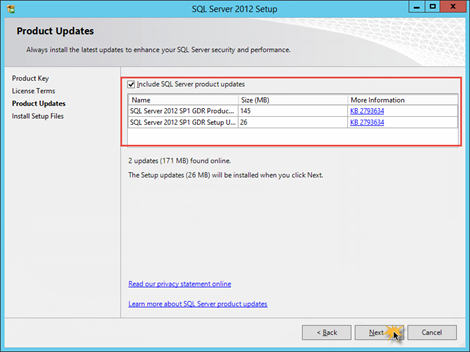
Após a instalação dos updates, o programa de instalação inicia outra fase. A fase de instalação das funções de banco de dados e faz novamente uma nova verificação.
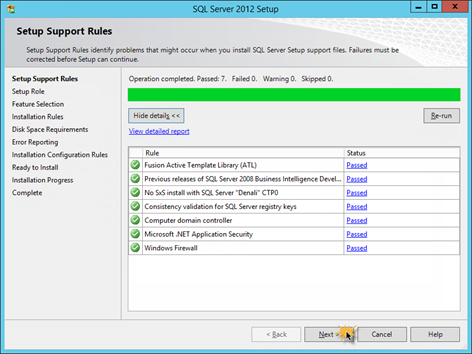
Selecione SQL Server Feature Installation
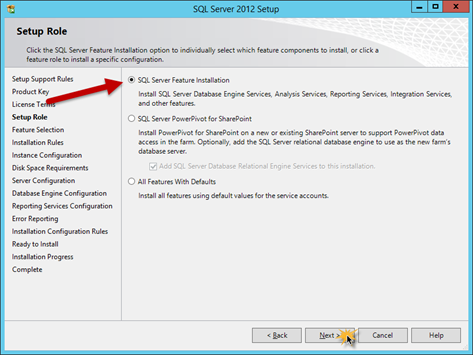
Selecione os seguintes recursos de:
- Database Engine Services.
- Full-Text and Semantic Extractions for Search
- Reporting Services – Native
- Management Tools – Basic
- Management Tools – Complete

Na janela de Installation Rules, clique em next.

Instale usando a “instancia Padrão”.

Caso em seu ambiente não seja possível utilizar a instancia padrão e você precisará configurar as portas da instancia nomeada uma vez que o SCCM não suporta portas dinâmicas.
Consulte apêndice.
Clique em Next em Disk Space Requirements.

Em Server Configuration vamos fazer dois tipos importantes de configuração.
Configurando as contas de serviços e o Collation.
Nas contas de serviços a Microsoft recomenda uma conta para cada serviço. Em alguns ambientes é comum ter apenas uma conta relacionada a esses serviços do SQL para o System Center.
Estou usando no exemplo desse livro apenas duas contas:
- SERVICE – Uma conta de serviço criada no Active Directory
- ADMIN – Uma conta de usuário, membro do grupo Domain Admins.
Você pode criar as contas usando a nomenclatura que melhor se encaixe em seu ambiente.
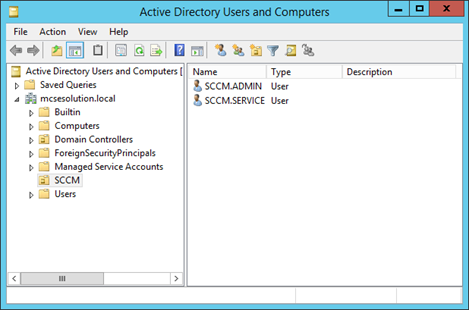
Para o SQL vamos utilizar a conta SCCM.SERVICE

Em Collation defina como SQL_Latin1_General_CP1_CI_AS
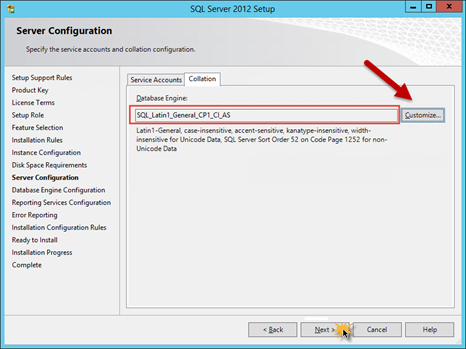
Em Database Engine Configuration, selecione Windows Authentication Mode e especifique o administrador local e a conda que será o administrador do SCCM como administradores do SQL Server.
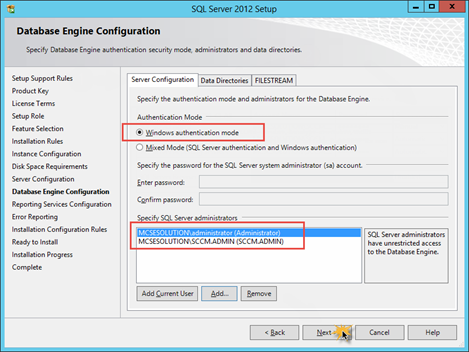
Em Reporting Services Configuration deixe selecionado a opção para instalar e configurar e clique em next.
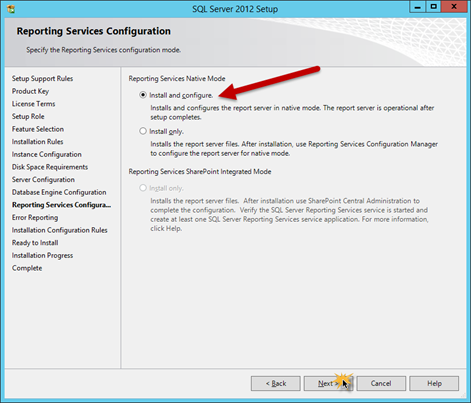
Em Error Reporting clique em Next.
Verifique os testes em Installation Configuration Rules.
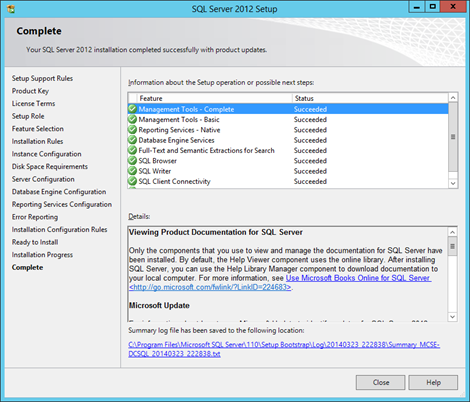
Confira suas seleções e clique em Install.
Configurando o limite de memória do SQL.
O SCCM requer o minimo de 8GB de memória para o SQL. Porém se você definir o minimo e não espeficicar o máximo, o SQL vai usar toda a memória RAM disponivel do seu sistema. Você pode fazer isso simplesmente abrindo o SQL Server Management Studio e com o lado direito no nome do seu servidor selecione “Properties”.
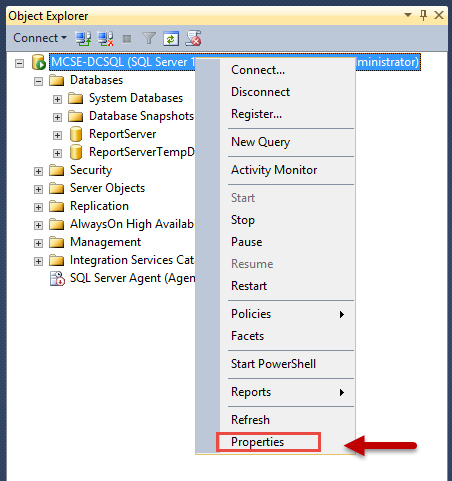
Em seguida navegue até “memory” e defina o valor de mínimo e de máximo. Neste exemplo defino o valor de 8GB.
Se você não definir o valor de mínimo de mémoria alocada no SQL o programa de instalação irá gerar um “warning” mas deixará a instalação proseguir.

Você pode saber mais sobre o limite de memória do SQL Server em:
http://go.microsoft.com/fwlink/p/?LinkId=233759



Seja o primeiro a comentar